おしゃれなインスタグラマーの投稿を見ていると、「あんな風に統一感のある投稿をしてみたい…!」と思いますよね。
筆者もInstagramの投稿にはこだわりたいタイプ。そこで先日見つけたアプリ「VOUN」が面白かったので使ってみました!
VOUNを使えば、写真にカンタンに額縁(フレーム)をつけることができるんです!
VOUNの使用例
筆者は実際に個人InstagramをVOUNで装飾しています!すべての投稿に額縁をつけて、統一感を出しています。
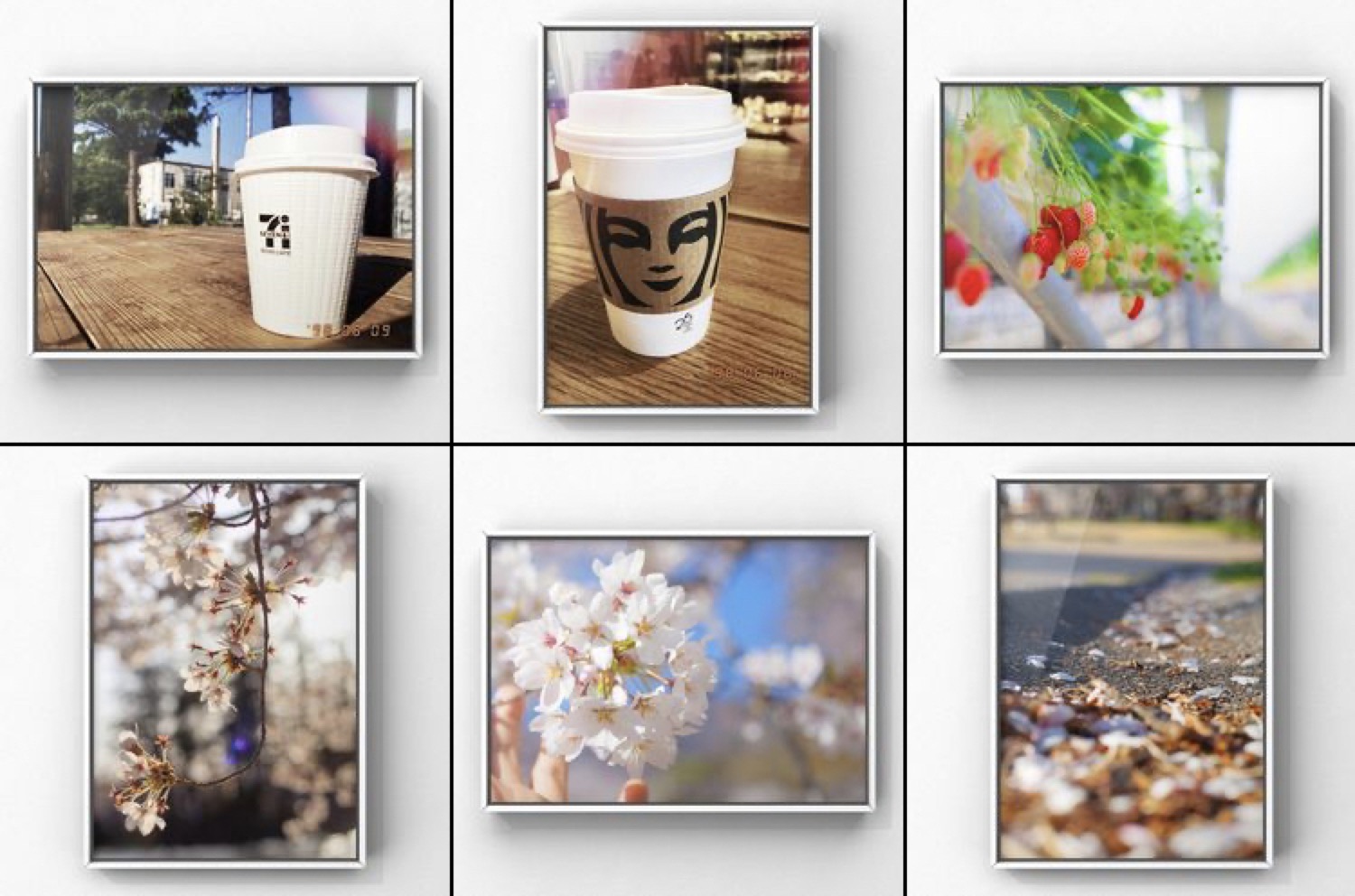
Instagramで「#voun」で検索してみると、さまざまなVOUNの使い方を見ることもできます!
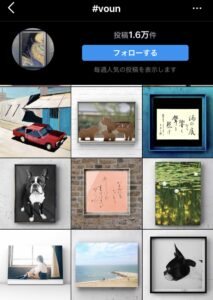
どれもおしゃれですよね…!額縁にもいろんな種類があって、壁紙も変えられるんです。
VOUNの使い方
VOUNでどんなことができるのか、徹底解説していきます!
VOUNをダウンロード
まずはVOUNをダウンロードしていきましょう。
iOSの方はこちらからダウンロードすることができます!
アプリを起動・写真を読み込み
ダウンロードができたら、早速アプリを起動していきましょう!
VOUNを起動すると、以下のような画面になるので「+」をタップし写真ライブラリからお好みの画像を選択します。

今回はこちらの画像に額縁をつけていきたいと思います!
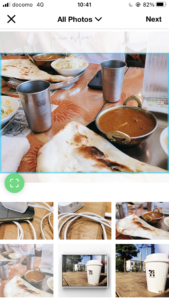
「Frames」から額縁(フレーム)を選択
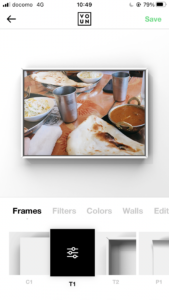
フレームの種類は自由に選ぶことができます。シンプルな額縁から、ヒモとクリップで止めているタイプ、壁に写真を立てかけているイメージなどさまざま。
自分のInstagramのページをどんな雰囲気にしたいかを想像しながら選んでみてください!
フレームのサイズやカラー、光や影の具合、背景色なども細かく調整することができます。
「Filters」からお好みのフィルターをかける
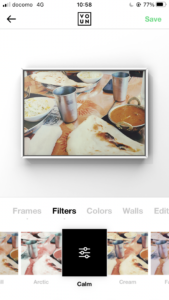
フィルターを選択して、画像をカンタンに編集することができます。今回は「Calm」を選択して、落ち着いたふんわりとした思い出のイメージにしてみました!
フィルターについても、どのくらい強力にフィルターを適用するか、といった細かい調整が可能です。
「Colors」でカラーを選択&「Walls」で壁紙を選択
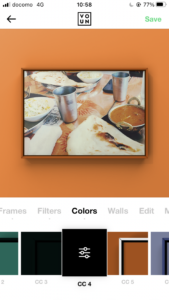
背景やフレームのカラーを選ぶことができます。
背景カラーを選択するのではなく、背景そのものを変更することができます。「Walls」を選択すると、レンガの背景などさまざまなバリエーションの壁紙が用意されています。
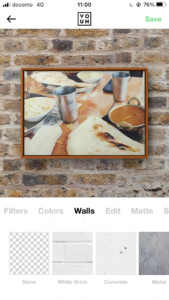
「Walls」でお好みの壁紙を選び、「Colors」でフレームの色を選びましょう。
これをうまく使えば、統一感のあるおしゃれなInstagramができそうです!
「Edit」で明るさや露出など画像編集可能
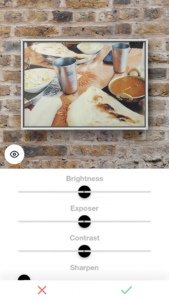
「Edit」の項目では、細かく画像を編集することができます!かなり繊細に編集することができるので、わざわざ画像編集アプリを通さなくても、VOUNひとつで完結させることができますよ!
「Matte」で画像を切り抜く
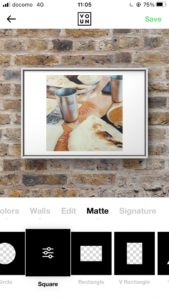
「Matte」では写真を自由な形に切り取ることができます。大きさも変更可能。
あまり使い道はないかもしれませんが、次に説明する「サイン」を記入するための余白を作ることができます。
「Signature」でサインも書ける!
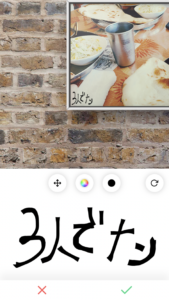
VOUNのユニークな機能が「サイン機能」なんです!「Signature」を選択すれば、画像の四隅(右上・右下・左上・左下)のどこかに手書きの文字を入れることができます!
文字の太さや色も変更できます。ただし指で書くので、結構難しいです・・・。
できたら右上の「Save」
お好みのフレームをつけて編集が完了したら、右上の「Save」をタップしてカメラロールに保存しましょう!
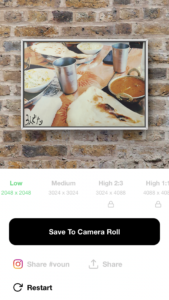
高画素での保存は有料になりますが、Instagramへの投稿であればLowやMediumでもまったく問題ないでしょう。そのままInstagramへ直接投稿もできます!
有料で額縁(フレーム)を購入できる
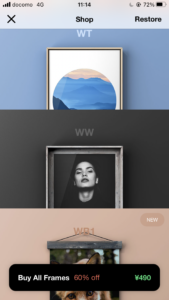
VOUNは基本無料で十分な機能が使用できます。しかし有料でおしゃれなフレームが販売されているので、他のユーザーとの差別化にもおすすめです!
まとめ|VOUNでインスタの写真に額縁をつけてみよう!
額縁アプリ「VOUN」を詳しく紹介してきましたがいかがでしたでしょうか。
意外と機能も豊富で、使い方を迷ってしまいそうですが、写真に額縁をつけるだけでもInstagramのマイページが引き締まっておしゃれになりますよ!
無料で十分使えるのに広告もゼロなので、本当にストレスなく楽しめます。
ぜひVOUNを試してみてください!

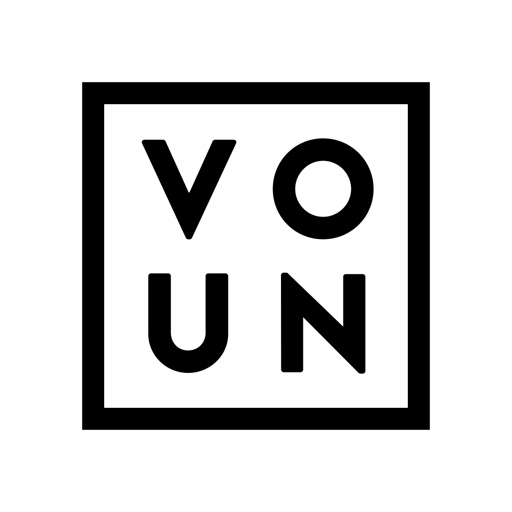


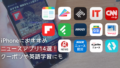
コメント